Вы задаете параметры по умолчанию для выбора решающей программы и расположение папки результатов моделирования для новых исследований.
Чтобы отобразить диалоговое окно, нажмите . На вкладке Параметры по умолчанию нажмите Результаты.
Папка отчетов
Устанавливает решающую программу по умолчанию: Автоматически, FFEPlus или Intel Direct Sparse.
Параметр Автоматически для выбора решающей программы применим к статическим, частотным, потери устойчивости и термическим исследованиям.
Папка результатов
| 3DEXPERIENCE |
Сохраняет результаты моделирования со связанной моделью SOLIDWORKS в 3DEXPERIENCE Platform в области хранения, известной как пространство совместной работы.
После сохранения результатов SOLIDWORKS Simulation со связанной моделью SOLIDWORKS в 3DEXPERIENCE Platform можно выполнить поиск этих объектов базы данных в пространстве совместной работы, в котором они сохранены, и скачать их непосредственно в SOLIDWORKS.
См. также Сохранение результатов SOLIDWORKS Simulation в 3DEXPERIENCE Platform
Параметр сохранения файлов результатов моделирования (*.cwr) в 3DEXPERIENCE Platform доступен только при активации соответствующей роли 3DEXPERIENCE SOLIDWORKS.
|
|
Папка &документов SOLIDWORKS
|
Сохраняет файл результатов моделирования (*cwr) в той же локальной папке, где хранится связанная модель SOLIDWORKS.
|
В подпапке
|
Устанавливается подпапка модели в качестве папки назначения результатов анализа.
|
|
|
Определяемый пользователем
|
Задайте местоположение папки результатов новых исследований. Чтобы изменить расположение по умолчанию, нажмите Обзор (...) и выберите другой каталог. |
| Сохранить временные файлы базы данных |
Сохраняет временные файлы анализа. В ходе решения задачи программное обеспечение создает временные файлы. Для больших задач эти файлы могут быть большими. Чтобы сохранить дисковое пространство, программное обеспечение удаляет все временные файлы после завершения решения. Выберите этот параметр, чтобы сохранить все временные файлы.
|
Выявление тенденции
|
Резервные модели для параметра Восстановить модель до итерации
|
Выберите, чтобы сохранить резервные копии деталей и сборок при добавлении итерации с помощью функции «Выявить тенденцию». Когда данный параметр не выбран, программа добавляет информацию в галерею, Журнал тенденций и графики, но не сохраняет резервный файл.
|
|
Определяемый пользователем
|
Задайте местоположение папки отчетов для новых исследований. Чтобы изменить расположение по умолчанию, нажмите Обзор (...) и выберите другую папку. |
Промежуточные результаты (только нелинейный анализ)
| Показать промежуточный результат на момент текущей итерации (при выполнении нелинейного исследования) |
Выбрать для отображения обновленные (до текущей итерации) эпюры результатов при выполнении нелинейного исследования.
После завершения первого шага итерации в графической области отображаются результаты для активной эпюры. Когда решение переходит к следующему шагу итерации, активная эпюра динамически обновляется.
Отображение на экране сведений о результатах выполнения решения позволяет выбрать одно из следующих действий: остановить моделирование, выполнить настройки вводимых данных или разрешить решающей программе продолжить работу с текущими настройками.
- Если эпюры результатов не включены, первая эпюра в разделе Результаты динамически обновляется в графической области.
-
Для отображения или скрытия эпюр в разделе Результаты правой кнопкой мыши нажмите на активную эпюру и нажмите Показать или Скрыть.
- Для нового исследования Simulation сначала необходимо определить эпюры результатов по умолчанию в меню .
|
Средние значения напряжения в средних узлах (только для сетки твердого тела высокого качества)
Выберите этот параметр, чтобы получать наиболее оптимальные результирующие напряжения, когда в средних узлах твердотельных элементов высокого качества, расположенных в областях с крутыми изгибами, образовываются нестандартные высокие напряжения. Для твердотельного элемента высокого качества напряжения в средних узлах вычисляются с помощью усреднения значений напряжения на ближайших угловых узлах. Данный метод усреднения напряжения улучшает вычисление напряжений в средних узлах для тетраэдральных элементов, расположенных в областях с крутыми изгибами. Далее представлен пример схемы усреднения напряжения.
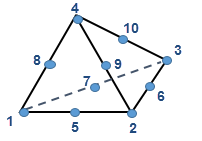 |
- Напряжения в угловых узлах (1, 2, 3 и 4) усреднены глобально поверх общих элементов.
- Напряжения в средних узлах (5, 6, 7, 8, 9 и 10) усреднены посредством ближайших угловых узлов. Например, напряжение (узел 5) = (напряжение (узел 1) + напряжение (узел 2)) / 2
|
Алгоритм усреднения напряжения в средних узлах доступен для всех результатов напряжений во всех исследованиях. Улучшенный алгоритм усреднения напряжения не изменяет результаты напряжения, вычисленные на угловых узлах тетраэдральных элементов.
Копировать исследование
| Включить сетку |
Выберите этот параметр, чтобы скопировать данные сетки исходного исследования в новое целевое исследование. Этот параметр неактивен, если сетка не существует или вы пытаетесь скопировать исходное исследование в целевое исследование, которое не поддерживается.
|
| Включить результаты |
Выберите этот параметр, чтобы скопировать результаты моделирования исходного исследования в новое целевое исследование. Этот параметр неактивен, если результаты недоступны или вы пытаетесь скопировать исходное исследование в целевое исследование, которое не поддерживается.
|